6 Cara Memperbaiki Gagal Menghubungkan Spotify ke Discord
Bermacam Macam / / November 09, 2023
Discord kini lebih dari sekadar tempat nongkrong para gamer. Untuk meningkatkan pengalaman, Anda bisa sambungkan Perselisihan dengan Spotify dan banyak layanan populer lainnya. Namun, jika Anda melihat pesan kesalahan “gagal menghubungkan Spotify ke Discord”, artikel ini cocok untuk Anda.

Menghubungkan Spotify dengan Discord dapat meningkatkan pengalaman dalam aplikasi. Namun, “gagal menghubungkan akun Spotify Anda ke Discord” bisa membuat frustasi. Untungnya, ada beberapa cara untuk memperbaiki masalah ini. Mari kita mulai.
Catatan: Jika Anda mencoba mendengarkan Spotify di Discord bersama teman, Anda harus memiliki Spotify Premium; jika tidak, Anda akan melihat kesalahan 'Gagal terhubung ke Spotify'.
1. Periksa apakah Discord atau Spotify Sedang Down
Tindakan pertama Anda saat melihat “gagal menghubungkan akun Spotify Anda ke Discord” adalah memeriksa status server Discord dan Spotify. Biasanya, server layanan online sedang dalam pemeliharaan atau mengalami pemadaman. Anda dapat memeriksa status layanan menggunakan tautan di bawah.
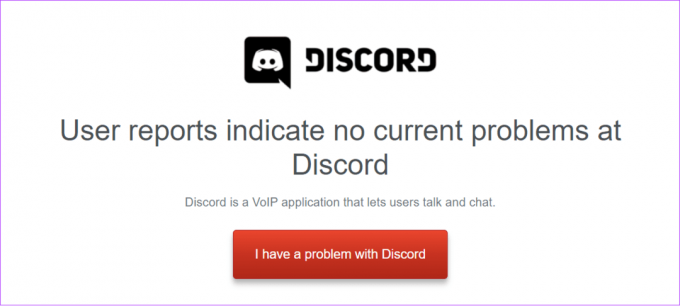
Periksa status Spotify
Periksa status Perselisihan
2. Pastikan Anda Memiliki Koneksi Internet yang Stabil
Discord dan Spotify memerlukan koneksi internet yang stabil agar berfungsi dengan baik. Oleh karena itu, jika Spotify tidak terhubung ke Discord, Anda dapat memeriksa kecepatan internet Anda dan mengambil tindakan yang diperlukan jika Anda menghadapi masalah apa pun.
Anda dapat memeriksa kecepatan internet menggunakan tautan di bawah ini (Anda selalu dapat melakukan streaming konten di layanan populer lainnya seperti YouTube untuk memeriksa kecepatan internet).
Periksa kecepatan Internet
Jika ada masalah terkait koneksi internet Anda, berikut beberapa tips untuk memperbaikinya:
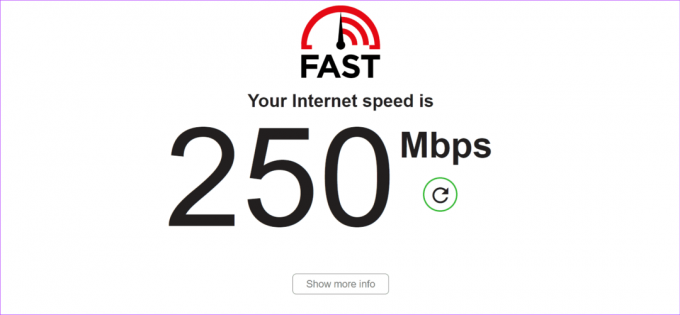
- Menghidupkan atau mematikan router dan modem: Sebaiknya istirahatkan perangkat ini sesekali untuk mendapatkan kecepatan dan stabilitas internet maksimum. Kami menyarankan untuk memulai ulang router dan modem Anda setidaknya dua atau tiga kali seminggu.
- Beralih ke koneksi lain: Beralih ke koneksi lain, seperti hotspot seluler atau ethernet, dan lihat apakah hal itu menghentikan Discord untuk terhubung ke Spotify.
- Hubungi ISP: Masalahnya mungkin berasal dari pihak ISP. Oleh karena itu, sebaiknya hubungi mereka dan minta mereka segera memperbaiki masalahnya.
- Tingkatkan atau ubah ke paket yang lebih cepat: Terakhir, jika paket Anda saat ini lambat, sebaiknya tingkatkan atau ubah ke paket yang lebih baik. Jika diperlukan, Anda bahkan dapat beralih ke ISP lain jika Anda mendapatkan paket yang lebih baik.
3. Hapus Cache dan Cookie Perselisihan
Ada banyak alasan untuk menghapus cache Discord dari perangkat Anda. Diantaranya adalah kemungkinan memperbaiki kesalahan “gagal menghubungkan Spotify ke Discord”. Anda dapat mengikuti panduan terperinci kami tentang cara menghapus cache Discord di semua perangkat. Setelah selesai, periksa apakah Anda masih menghadapi masalah dengan layanan.

4. Beralih Antara Aplikasi, Perangkat, atau Browser Discord
Terkadang, masalahnya mungkin terbatas pada perangkat tertentu. Oleh karena itu, coba beralih ke perangkat lain atau cara lain untuk mengakses Discord. Selain aplikasi, Anda dapat Mengakses web Discord, dan jika Anda menggunakan web Discord, beralihlah ke aplikasi Discord. Anda dapat mengakses web Discord di mode penyamaran dan lihat apakah itu membantu.
5. Perbarui Perselisihan
Masalah seperti ini bisa jadi disebabkan oleh beberapa kesalahan atau bug dari Discord. Setelah diakui, Discord akan meluncurkan pembaruan untuk memperbaiki masalah tersebut. Jika Spotify tidak terhubung ke Discord, Anda dapat memperbarui Discord dan melihat apakah masalahnya telah diperbaiki.

Perselisihan memastikan hal itu memperbarui secara otomatis untuk aplikasi web dan PC. Sedangkan untuk ponsel cerdas, berikut tautan untuk memeriksa dan memperbarui aplikasi.
Perbarui Perselisihan untuk Android
Perbarui Perselisihan untuk iOS dan iPadOS
6. Instal ulang Perselisihan
Selain perbaikan yang disebutkan di atas, Anda juga dapat menghapus instalasi Discord dan memeriksa apakah masalahnya ada. Mencopot pemasangan aplikasi akan menghapus semua file yang terkait dengan aplikasi, termasuk file yang menyebabkan kesalahan, dan akan keluar dari akun Discord Anda. Anda dapat melihat panduan untuk Windows, macOS, dan iPhone dari tautan di bawah:
- Copot pemasangan aplikasi di Mac
- Copot program di Windows 11
- Hapus aplikasi di iPhone dan iPad
Sedangkan untuk perangkat Android, ikuti:
Langkah 1: Gunakan tautan di bawah untuk membuka halaman aplikasi Discord di Google Play Store.
Dapatkan halaman aplikasi Discord untuk Windows
Langkah 2: Ketuk Copot pemasangan lalu ketuk Copot pemasangan untuk mengonfirmasi.

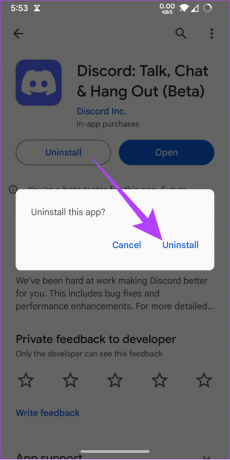
Langkah 3: Setelah dihapus instalasinya, ketuk Instal.

Miliki Sesi Musik Tanpa Gangguan
Kemampuan untuk mendengarkan musik bersama teman saat menggunakan Discord adalah fitur hebat yang harus dimiliki. Namun, menjengkelkan melihat kesalahan gagal menghubungkan Spotify ke Discord setiap kali Anda mencobanya. Kami harap panduan ini membantu Anda memperbaiki kesalahan ini. Juga, lihat ini Pintasan keyboard perselisihan untuk Windows dan Mac.
Terakhir diperbarui pada 06 November 2023
Artikel di atas mungkin berisi tautan afiliasi yang membantu mendukung Teknologi Pemandu. Namun, hal itu tidak mempengaruhi integritas editorial kami. Kontennya tetap tidak memihak dan autentik.

Ditulis oleh
Anoop adalah seorang ahli teknologi yang fokus menyiapkan panduan seputar perangkat Android dan Windows. Karyanya telah ditampilkan di banyak publikasi, termasuk iGeeksBlog, TechPP, dan 91mobiles. Saat dia tidak sedang menulis, Anda dapat menemukannya di X (sebelumnya Twitter), tempat dia membagikan pembaruan terkini tentang teknologi, sains, dan banyak lagi.



